Windows Sabit Disk Sürücüsü (HDD) Gizleme
Ortak bilgisayar kullananlar için en büyük sorunlardan biri hep gizlilik olmuştur. Özel dosyalarınızın veya çalışmalarınızın başkaları tarafından erişilebilir olmasını normal olarak istemeyebilirsiniz.
Ancak bunun için ne yapabilirsiniz ki?
Çözüm için ilk aklınıza gelen yöntem dosyalarınızı gizlemek olarak düşünülse de, yine de kalıcı bir çözüm değil.
Peki size sabit diskinizi gizlemenin bir olu olduğunu söyleseydik. Hemde bir dakika sürmeyecek çok kısa bir işlem ile.
Gelin bu işlemin nasıl yapılacağına birlikte bakalım.
Windows Sabit Disk Sürücü Gizleme
İlk olarak Windows Tuşu + R tuş kombinasyonunu kullanarak Çalıştır penceresini açıyor ve regedit yazıp Enter tuşuna basıyoruz.

Açılan Kayıt Defteri Düzenleyicisi penceresinden, ekranın sol tarafında yer alan kısımdan şu değere ulaşıyoruz;
Bilgisayar\HKEY_CURRENT_USER\Software\Microsoft\Windows\CurrentVersion\Policies
Policies kısmında sağ tıklayıp Yeni > Anahtar seçeneğini seçip, Explorer adında yeni bir anahtar yaratıyoruz.

Explorer anahtarını seçiyoruz. Explorer sayfasında, farenin sağ tuşu ile tıklayıp Yeni > DWORD (32 bit) Değeri seçeneğine tıklıyoruz.

Yeni oluşturduğumuz değere NoDrives adını veriyoruz.

Gelelim bu değere nasıl bir atama yapacağımıza. Aşağıda sizin için bir liste hazırladık. Gizlemek istediğiniz sabit disk sürücüsünün harfine karşılık gelen rakamı burada değer olarak gireceğiz.
- A 1
- B 2
- C 4
- D 8
- E 16
- F 32
- G 64
- H 128
- I 256
- J 512
- K 1024
- L 2048
- M 4096
- N 8192
- O 16384
- P 32768
- Q 65536
- R 131072
- S 262144
- T 524288
- U 1048576
- V 2097152
- W 4194304
- X 8388608
- Y 16777216
- Z 33554432
Örneğin benim bilgisayarımda G adında bir sürücü var ve ben bu sürünün Bilgisayarımda listelenmesini istemiyorum. Yapmam gereken G harfine karşılık gelen değeri bulmak ve oluşturduğum değere bu rakamı atamak.

NoDrives değerine çift tıklayıp değeri açıyorum. Değer verisi ‘ne 64 değerini girip Tamam butonuna tıklıyorum. Kayıt Defteri Düzenleyicisi ile işimiz bittiği için kapatıyoruz.

Yaptığım değişikliklerin uygulanabilir olması için, bilgisayarımı tekrar başlatıyorum.
Bilgisayarınızı tekrar başlattıktan sonra görüntülenmesini istemediğiniz sabit disk sürücüsünün Bilgisayarımda olmadığını görebilirsiniz.
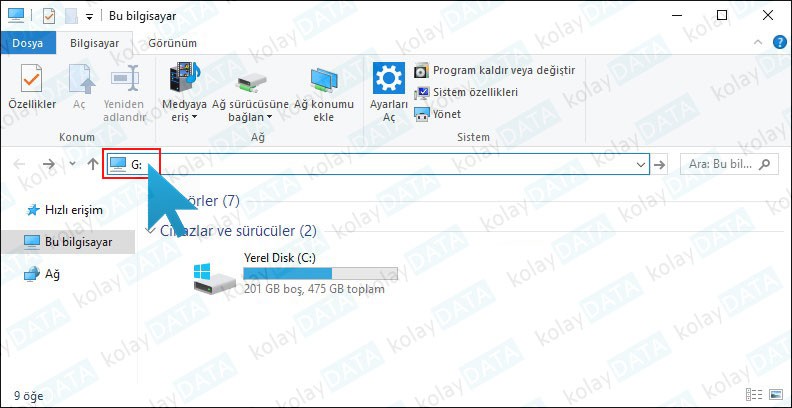
Eğer gizlenen sabit disk sürücüsüne ulaşmak isterseniz, tek yapmanız gereken herhangi bir klasör sayfasında G: yazıp Enter tuşuna basmak olacak. (Gizlediğiniz sabit disk sürücü harfi neyse siz bu kısma onu yazmalısınız)

Bu yöntem sayesinde, gizlediğini sabit disk sürücüsünün içeriğine istediğiniz zaman ulaşabilirsiniz.















Yorum gönder